魅族flyme5.0怎么分屏 魅族flyme5分屏模式使用方法
(福利推荐:你还在原价购买阿里云服务器?现在阿里云0.8折限时抢购活动来啦!4核8G企业云服务器仅2998元/3年,立即抢购>>>:9i0i.cn/aliyun)
魅族flyme5.0怎么分屏?魅族flyme os5.1.1.0 for pro5首个稳定版终于发布了,分屏功能也亮相了,下面小编给大家介绍魅族flyme5分屏模式使用教程,一起来了解下吧!

变更日志 | 桌面
浮动通知:支持浮动通知,避免操作被打断
多任务:新增卡片式多任务列表,长按可锁定单个应用
分屏模式:多任务列表创建分屏模式,同时使用两个应用,可调节窗口比例(仅支持部分应用)

魅族flyme5.0怎么分屏?
其实很简单,玩家只要在手机的屏幕下边往上滑动一下,调出多任务窗口,然后在多任务的中各个任务的右上角就可以看到一个分屏功能,如图:

是不是很简单呢,那么魅族flyme5分屏模式怎么控制窗口比例,这个也十分的简单,用户选好要分屏的两个应用后,在两个应用的交接处有一个稍微宽一点的细线,上下拖动,就可以控制两个应用的大小了,如下图:
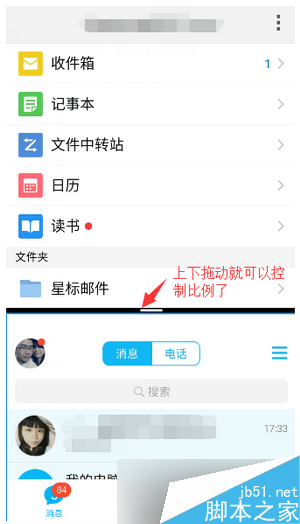
以上就是魅族flyme5分屏模式使用教程的全部内容了,虽然很简单,但难免有些用户不清楚,希望可以帮助更多用户使用魅族flyme5分屏功能。
相关文章
 魅蓝X是魅族近日发布的一款手机,那么魅蓝X支持Flyme6吗?魅蓝X支持内存卡扩展吗?下面小编就给大家详细介绍下,一起来看看吧2016-12-03
魅蓝X是魅族近日发布的一款手机,那么魅蓝X支持Flyme6吗?魅蓝X支持内存卡扩展吗?下面小编就给大家详细介绍下,一起来看看吧2016-12-03
魅族Flyme 6适配20款机型名单公布 附Flyme6内测招募攻略
除了发布新机,魅族科技在今天下午还正式发布了Flyme 6操作系统。今天开启内测,12月30日正式推送,适配20多款魅族手机,并且也公布了Flyme6内测招募攻略,一起来看看吧2016-11-30flyme6.0适配机型有哪些?魅族Flyme 6适配机型名单大全(内测方法)
11月30日下午魅族发布了魅蓝X和Flyme 6,魅蓝售价X1699元起,而Flyme 6(基于Android 6.0.1)今天正式开启内测,同时宣布适配20款老机型,下面就详情来看看Flyme 6适配机型2016-11-30魅族手机被flyme锁定怎么办? 魅族与魅蓝手机flyme账户已锁定的解决方
今天遇到了一个奇怪的问题,我的魅蓝3S手机遭遇了无故被锁定的情况,即便是输入了正确的Flyme密码依旧无法解锁,怎么回事呢?非常着急,后来经过一番折腾研究出来了解决方2016-09-21魅蓝Note升级Flyme 4.5.7后出现音乐闪退不能正常播放的解决方法
27日,魅族为魅蓝Note带来了Flyme 4.5.7稳定版固件更新,然而很多用户在升级之后,却出现音乐不能正常使用的状况,下面小编就为大家详细介绍魅蓝Note升级Flyme 4.5.7后出现2015-10-30魅族Flyme 5.1怎么样? Flyme5.1相比Flyme 5有哪些升级
Flyme 5.1已正式在魅族新品魅蓝metal发布会亮相,而魅族Flyme 5.1到底怎么样呢? Flyme5.1相比Flyme 5有哪些升级呢?本文将提供Flyme5.1相关内容供大家了解2015-10-26- 在上个月魅族 Go Pro 发布会上,魅族除了发布了全新旗舰 Pro 5 外,更是带来了全新的 LOGO 和 Flyme 5。作为魅族最新一代的系统,Flyme 5 摒弃了此前「小而美」的追求,为2015-10-10
魅族flyme密码忘了怎么办 魅族flyme密码找回图文教程
有些用户因为魅族flyme账号不经常使用,久了就会将密码忘记了。今天小编就为大家介绍魅族flyme密码找回教程,一起来看看吧!2015-10-02- 魅族flyme自带软件云备份功能,但是位置较为隐蔽,新手朋友可能不会使用,今天给大家介绍魅族flyme恢复备份教程,一起来了解下吧!2015-10-02
- 有不少网友反映魅族Flyme OS系统出现隐私泄露事故,自己的通讯录、短信、通话记录、便签等内容同步过来出现很多陌生信息。对此魅族官方回应表示,异常原因为程序BUG导致的2015-08-19







最新评论